Otrzymaj bezpłatne skanowanie i sprawdź, czy twój komputer jest zainfekowany.
USUŃ TO TERAZAby korzystać z w pełni funkcjonalnego produktu, musisz kupić licencję na Combo Cleaner. Dostępny jest 7-dniowy bezpłatny okres próbny. Combo Cleaner jest własnością i jest zarządzane przez RCS LT, spółkę macierzystą PCRisk.
Instrukcje usuwania Code 055BCCAC9FEC
Czym jest Code 055BCCAC9FEC?
"Code 055BCCAC9FEC" to fałszywy błąd, podobny do Your Device Is Under Threat, Google Security Warning, Windows Support Alert i wielu innych. Jest wyświetlany przez złośliwą stronę, którą użytkownicy często odwiedzają nieumyślnie - są na nią przekierowywani przez różne potencjalnie niechciane programy (PUP), które infiltrują systemy bez zezwolenia. Badania pokazują, że PUP oprócz powodowania przekierowań, generują natrętne reklamy (kuponowe, banerowe, pop-up itp.), zbierają dane osobowe, a czasami obniżają ogólną wydajność systemu.
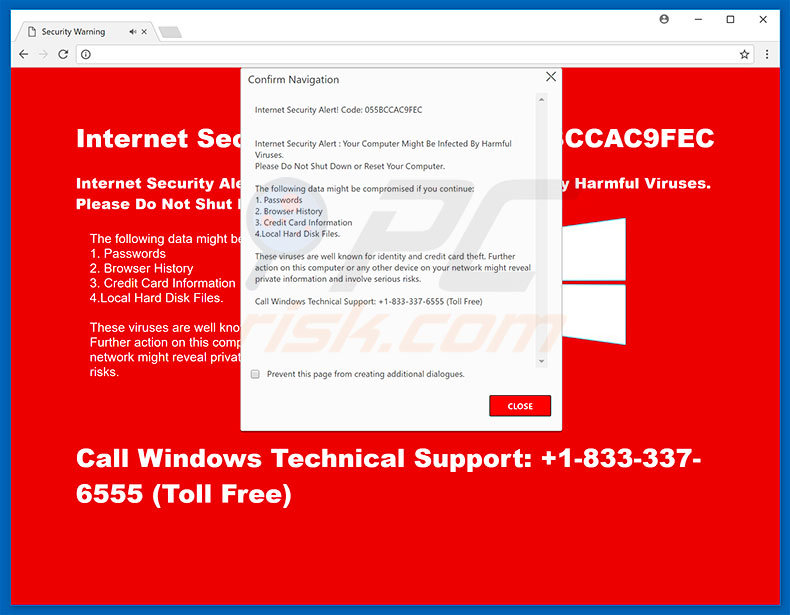
Błąd "Code 055BCCAC9FEC" stwierdza, że system jest uszkodzony/zainfekowany i zagrożone są wrażliwe dane użytkowników (loginy/hasła, dane bankowe itp.). Następnie stwierdza się, że malware musi zostać natychmiast usunięte, a użytkownicy zachęcani są do kontaktu z „pomocą techniczną" za pośrednictwem podanego numeru telefonu ("+1-833-337-6555"). Te osoby rzekomo poprowadzą poszkodowanych przez proces usuwania malware. Należy jednak pamiętać, że "Code 055BCCAC9FEC" jest oszustwem. W rzeczywistości cyberprzestępcy próbują przestraszyć i nakłonić ofiary do zadzwonienia i zapłacenia za wsparcie techniczne, które nie jest potrzebne. Ponadto cyberprzestępcy często wymagają zdalnego dostępu do komputera ofiary. Po podłączeniu potajemnie instalują malware i zmieniają ustawienia systemu. Następnie twierdzą, że „wykrywają" dodatkowe problemy i oferują dodatkową pomoc za dodatkową opłatą. Z tych powodów powinieneś zignorować "Code 055BCCAC9FEC". Nigdy nie próbuj dzwonić pod podany numer telefonu. Ten błąd można usunąć po prostu zamykając przeglądarkę internetową (najlepiej za pomocą "Menedżera zadań") lub ponownie uruchamiając system. Nigdy nie otwieraj zamkniętych kart po ponownym uruchomieniu przeglądarek internetowych. W przeciwnym razie powrócisz do fałszywej strony.
Potencjalnie niechciane programy generują natrętne reklamy za pomocą narzędzi umożliwiających umieszczanie treści graficznych stron trzecich na dowolnej witrynie. Dlatego wyświetlane reklamy często zakrywają treści strony internetowej, co znacznie zmniejsza komfort przeglądania. Ponadto, reklamy te mogą przekierowywać do złośliwych stron internetowych, a nawet uruchamiać skrypty, które pobierają/instalują malware. Dlatego nawet jedno kliknięcie może spowodować infekcje komputerowe wysokiego ryzyka. Należy również pamiętać, że wiele PUP zbiera różne informacje, które zazwyczaj zawierają dane osobowe. Adresy IP, lokalizacje geograficzne, naciśnięcia klawiszy, odwiedzane strony internetowe, przeglądane strony, wyszukiwane hasła i inne gromadzone dane są udostępniane stronom trzecim, które niewłaściwie wykorzystują dane prywatne w celu generowania przychodów. Dlatego śledzenie danych może prowadzić do poważnych problemów prywatności, a nawet kradzieży tożsamości. Niektóre PUP wykorzystują zasoby systemu do wykonywania różnych niepotrzebnych zadań (na przykład do wydobywania kryptowaluty). Programy te znacznie zmniejszają ogólną wydajność systemu. Z tych powodów zaleca się natychmiastowe odinstalowanie wszystkich potencjalnie niechcianych programów.
| Nazwa | "Code 055BCCAC9FEC" (wirus) |
| Typ zagrożenia | Adware, niechciane reklamy, wirus pop-up |
| Objawy | Dostrzeganie ogłoszeń nie pochodzących z przeglądanych stron. Natrętne reklamy pop-up. Zmniejszona prędkość przeglądania sieci. |
| Metody dystrybucji | Zwodnicze reklamy pop-up, instalatory bezpłatnego oprogramowania (sprzedaż wiązana), fałszywe instalatory flash player. |
| Zniszczenie | Zmniejszona wydajność komputera, śledzenie przeglądarki - problemy prywatności, możliwe dodatkowe infekcje malware. |
| Usuwanie |
Aby usunąć możliwe infekcje malware, przeskanuj komputer profesjonalnym oprogramowaniem antywirusowym. Nasi analitycy bezpieczeństwa zalecają korzystanie z Combo Cleaner. Pobierz Combo CleanerBezpłatny skaner sprawdza, czy twój komputer jest zainfekowany. Aby korzystać z w pełni funkcjonalnego produktu, musisz kupić licencję na Combo Cleaner. Dostępny jest 7-dniowy bezpłatny okres próbny. Combo Cleaner jest własnością i jest zarządzane przez RCS LT, spółkę macierzystą PCRisk. |
Jak wspomniano powyżej, "Code 055BCCAC9FEC" ma wiele podobieństw z dziesiątkami innych fałszywych błędów. Wszystkie twierdzą jednak, że system jest uszkodzony. Tak jak w przypadku "Code 055BCCAC9FEC", są one przeznaczone wyłącznie do wyłudzenia pieniędzy od zwykłych użytkowników. Wszystkie potencjalnie niechciane programy są podobne. Oferując "użyteczne funkcje", PUP próbują sprawiać wrażenie bycia uzasadnionymi. Ponieważ ich jedynym celem jest generowanie przychodów dla programistów, nie zapewniają one prawdziwej wartości dla zwykłych użytkowników. PUP stanowią bezpośrednie zagrożenie dla prywatności i bezpieczeństwa przeglądania Internetu.
Jak potencjalnie niechciane programy zostały zainstalowane na moim komputerze?
Niektóre PUP mają oficjalne strony do pobrania, jednak większość infiltruje systemy bez pozwolenia. Programiści dystrybuują PUP, wykorzystując wyżej wymienione natrętne reklamy wraz ze zwodniczą metodą marketingową zwaną "sprzedażą wiązaną" (podstępną instalacją aplikacji firm trzecich wraz z regularnym [zwykle bezpłatnym oprogramowaniem]). „Dołączone" aplikacje są często ukryte w różnych sekcjach (np. "Zaawansowanych"/"Niestandardowych" ustawieniach) procesów pobierania/instalacji. Wielu użytkowników przyspiesza procesy pobierania/instalacji i pomija ich kroki. Ponadto klikają różne reklamy bez uwzględnienia możliwych konsekwencji. W ten sposób narażają swoje systemy na ryzyko różnych infekcji.
Jak uniknąć instalacji potencjalnie niechcianych aplikacji?
Głównymi przyczynami infekcji komputerowych są niewielka wiedza i brak ostrożności. Dlatego zwracaj szczególną uwagę podczas przeglądania Internetu, a zwłaszcza podczas pobierania/instalowania oprogramowania. Zwodnicze reklamy często wyglądają legalnie, ale po kliknięciu przekierowują na podejrzane strony (z hazardem, pornografią, randkami dla dorosłych itd.). Jeśli wystąpią te przekierowania, natychmiast usuń wszystkie podejrzane aplikacje/wtyczki przeglądarki. Ważne jest również sprawdzenie każdego etapu procesu pobierania/instalacji i zrezygnowanie ze wszystkich dodatkowych programów. Pamiętaj, że przestępcy zarabiają na narzędziach pobierania/instalacji stron trzecich, promując podejrzane oprogramowanie (metodą "sprzedaży wiązanej"). Dlatego pobieraj oprogramowanie wyłącznie z oficjalnych źródeł, korzystając z bezpośredniego linku do pobierania. Niezbędne jest również korzystanie z legalnego oprogramowania antywirusowego/antyspyware.
Wygląd okna pop-up "Code 055BCCAC9FEC" (GIF):
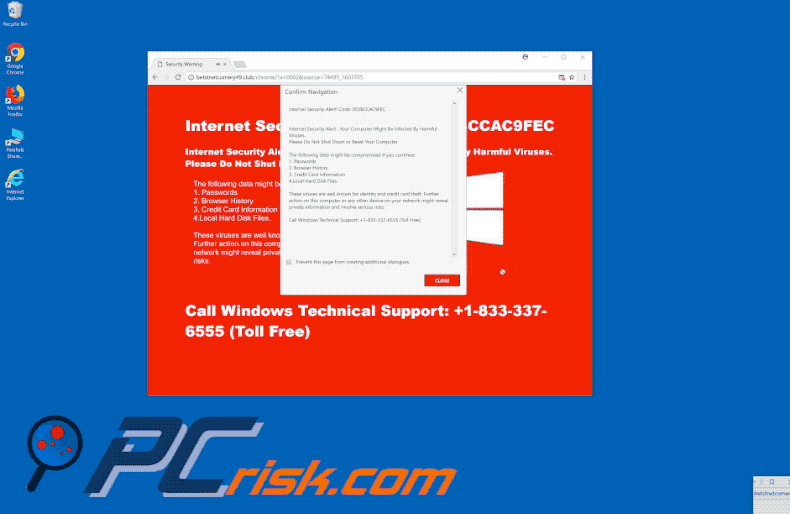
Tekst prezentowany w błędzie "Code 055BCCAC9FEC":
Alert bezpieczeństwa internetowego! Kod: 055BCCAC9FEC
Alert bezpieczeństwa internetowego: twój komputer może być zainfekowany szkodliwymi wirusami.
Nie wyłączaj ani nie uruchamiaj ponownie komputera.
Następujące dane mogą zostać naruszone, jeśli będziesz kontynuować:
1. Hasła
2. Historia przeglądarki
3. Informacje o karcie kredytowej
4. Lokalne pliki dysku twardego.
Wirusy te są dobrze znane z kradzieży tożsamości i kart kredytowych. Dalsze korzystanie z tego komputera lub innego urządzenia w sieci może ujawnić dane osobowe i wiązać się z poważnym ryzykiem.
Zadzwoń do działu pomocy technicznej Windows: + 1-833-337-6555 (bezpłatny numer)
Natychmiastowe automatyczne usunięcie malware:
Ręczne usuwanie zagrożenia może być długim i skomplikowanym procesem, który wymaga zaawansowanych umiejętności obsługi komputera. Combo Cleaner to profesjonalne narzędzie do automatycznego usuwania malware, które jest zalecane do pozbycia się złośliwego oprogramowania. Pobierz je, klikając poniższy przycisk:
POBIERZ Combo CleanerPobierając jakiekolwiek oprogramowanie wyszczególnione na tej stronie zgadzasz się z naszą Polityką prywatności oraz Regulaminem. Aby korzystać z w pełni funkcjonalnego produktu, musisz kupić licencję na Combo Cleaner. Dostępny jest 7-dniowy bezpłatny okres próbny. Combo Cleaner jest własnością i jest zarządzane przez RCS LT, spółkę macierzystą PCRisk.
Szybkie menu:
- Czym jest Code 055BCCAC9FEC?
- KROK 1. Deinstalacja zwodniczych aplikacji przy użyciu Panelu sterowania.
- KROK 2. Usuwanie adware z Internet Explorer.
- KROK 3. Usuwanie złośliwych rozszerzeń z Google Chrome.
- KROK 4. Usuwanie potencjalnie niechcianych wtyczek z Mozilla Firefox.
- KROK 5. Usuwanie zwodniczych rozszerzeń z Safari.
- KROK 6. Usuwanie złośliwych wtyczek z Microsoft Edge.
Usuwanie potencjalnie niechcianych programów:
Użytkownicy Windows 10:

Kliknij prawym przyciskiem myszy w lewym dolnym rogu ekranu i w menu szybkiego dostępu wybierz Panel sterowania. W otwartym oknie wybierz Programy i funkcje.
Użytkownicy Windows 7:

Kliknij Start ("logo Windows" w lewym dolnym rogu pulpitu) i wybierz Panel sterowania. Zlokalizuj Programy i funkcje.
Użytkownicy macOS (OSX):

Kliknij Finder i w otwartym oknie wybierz Aplikacje. Przeciągnij aplikację z folderu Aplikacje do kosza (zlokalizowanego w Twoim Docku), a następnie kliknij prawym przyciskiem ikonę Kosza i wybierz Opróżnij kosz.
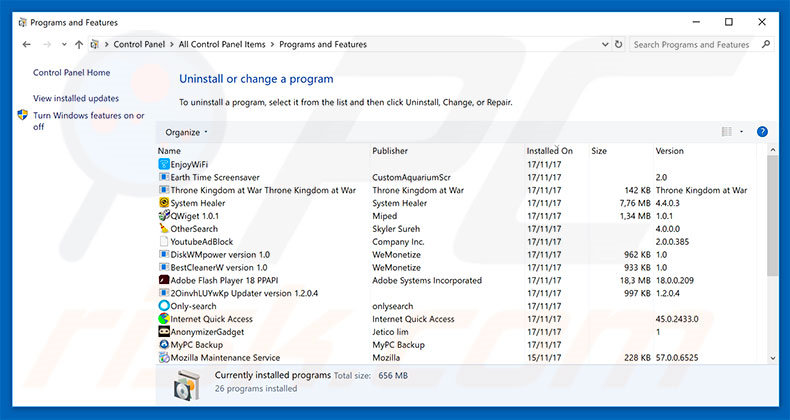
W oknie odinstalowywania programów, spójrz na wszelkie podejrzane/ostatnio zainstalowane aplikacje, wybierz te wpisy i kliknij przycisk "Odinstaluj" lub "Usuń".
Po odinstalowaniu potencjalnie niechcianego programu, przeskanuj swój komputer pod kątem wszelkich pozostawionych niepożądanych składników lub możliwych infekcji malware. Zalecane oprogramowanie usuwania malware.
POBIERZ narzędzie do usuwania złośliwego oprogramowania
Combo Cleaner sprawdza, czy twój komputer został zainfekowany. Aby korzystać z w pełni funkcjonalnego produktu, musisz kupić licencję na Combo Cleaner. Dostępny jest 7-dniowy bezpłatny okres próbny. Combo Cleaner jest własnością i jest zarządzane przez RCS LT, spółkę macierzystą PCRisk.
Usuwanie złośliwych rozszerzeń z przeglądarek internetowych:
Film pokazujący, jak usunąć potencjalnie niechciane dodatki przeglądarki:
 Usuwanie złośliwych dodatków z Internet Explorer:
Usuwanie złośliwych dodatków z Internet Explorer:
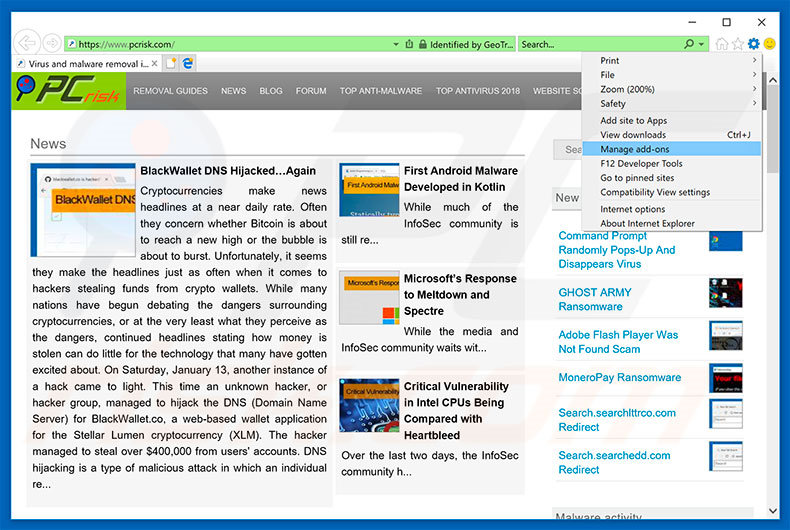
Kliknij ikonę "koła zębatego" ![]() (w prawym górnym rogu przeglądarki Internet Explorer) i wybierz "Zarządzaj dodatkami". Spójrz na wszelkie ostatnio zainstalowane podejrzane rozszerzenia przeglądarki, wybierz te wpisy i kliknij "Usuń".
(w prawym górnym rogu przeglądarki Internet Explorer) i wybierz "Zarządzaj dodatkami". Spójrz na wszelkie ostatnio zainstalowane podejrzane rozszerzenia przeglądarki, wybierz te wpisy i kliknij "Usuń".
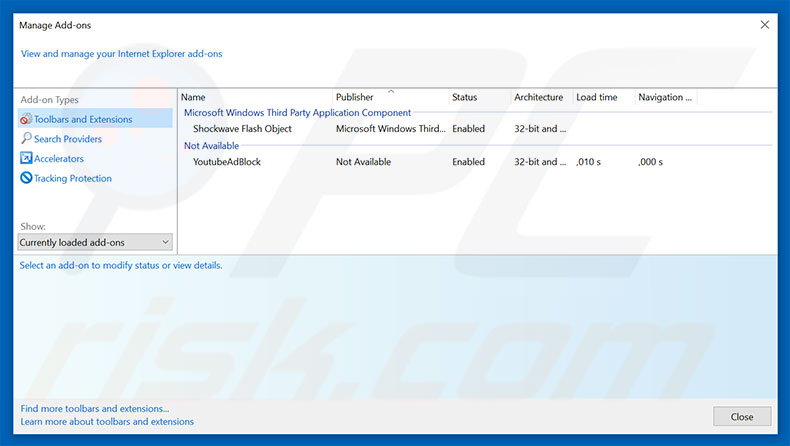
Metoda opcjonalna:
Jeśli nadal występują problemy z usunięciem "code 055bccac9fec" (wirus), możesz zresetować ustawienia programu Internet Explorer do domyślnych.
Użytkownicy Windows XP: Kliknij Start i kliknij Uruchom. W otwartym oknie wpisz inetcpl.cpl. W otwartym oknie kliknij na zakładkę Zaawansowane, a następnie kliknij Reset.

Użytkownicy Windows Vista i Windows 7: Kliknij logo systemu Windows, w polu wyszukiwania wpisz inetcpl.cpl i kliknij enter. W otwartym oknie kliknij na zakładkę Zaawansowane, a następnie kliknij Reset.

Użytkownicy Windows 8: Otwórz Internet Explorer i kliknij ikonę koła zębatego. Wybierz Opcje internetowe.

W otwartym oknie wybierz zakładkę Zaawansowane.

Kliknij przycisk Reset.

Potwierdź, że chcesz przywrócić ustawienia domyślne przeglądarki Internet Explorer, klikając przycisk Reset.

 Usuwanie złośliwych rozszerzeń z Google Chrome:
Usuwanie złośliwych rozszerzeń z Google Chrome:
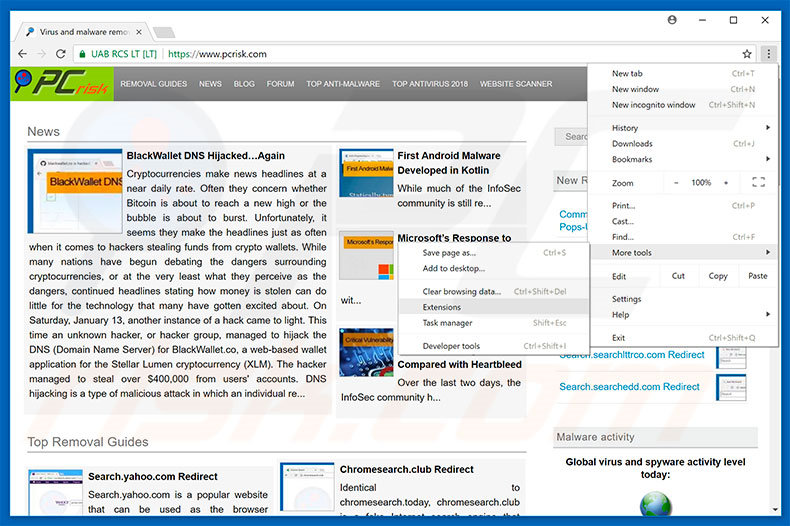
Kliknij ikonę menu Chrome ![]() (w prawym górnym rogu przeglądarki Google Chrome), wybierz "Więcej narzędzi" i kliknij "Rozszerzenia". Zlokalizuj wszelkie ostatnio zainstalowane i podejrzane dodatki, wybierz te wpisy i kliknij ikonę kosza.
(w prawym górnym rogu przeglądarki Google Chrome), wybierz "Więcej narzędzi" i kliknij "Rozszerzenia". Zlokalizuj wszelkie ostatnio zainstalowane i podejrzane dodatki, wybierz te wpisy i kliknij ikonę kosza.
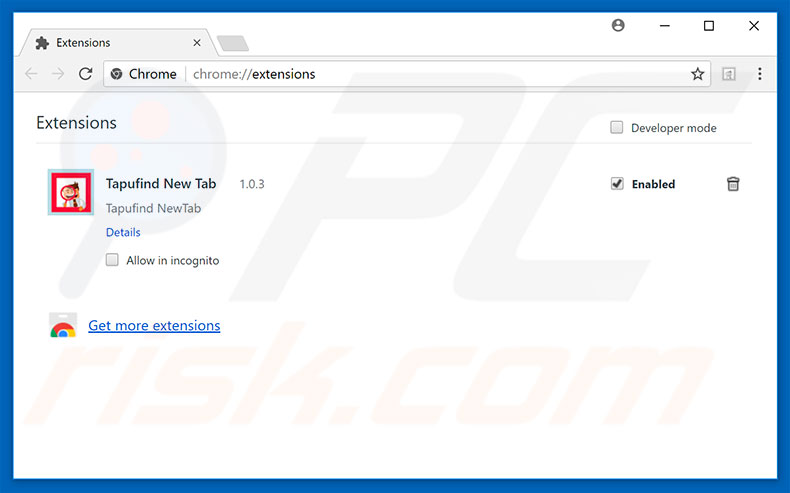
Metoda opcjonalna:
Jeśli nadal masz problem z usunięciem "code 055bccac9fec" (wirus), przywróć ustawienia swojej przeglądarki Google Chrome. Kliknij ikonę menu Chrome ![]() (w prawym górnym rogu Google Chrome) i wybierz Ustawienia. Przewiń w dół do dołu ekranu. Kliknij link Zaawansowane….
(w prawym górnym rogu Google Chrome) i wybierz Ustawienia. Przewiń w dół do dołu ekranu. Kliknij link Zaawansowane….

Po przewinięciu do dołu ekranu, kliknij przycisk Resetuj (Przywróć ustawienia do wartości domyślnych).

W otwartym oknie potwierdź, że chcesz przywrócić ustawienia Google Chrome do wartości domyślnych klikając przycisk Resetuj.

 Usuwanie złośliwych wtyczek z Mozilla Firefox:
Usuwanie złośliwych wtyczek z Mozilla Firefox:
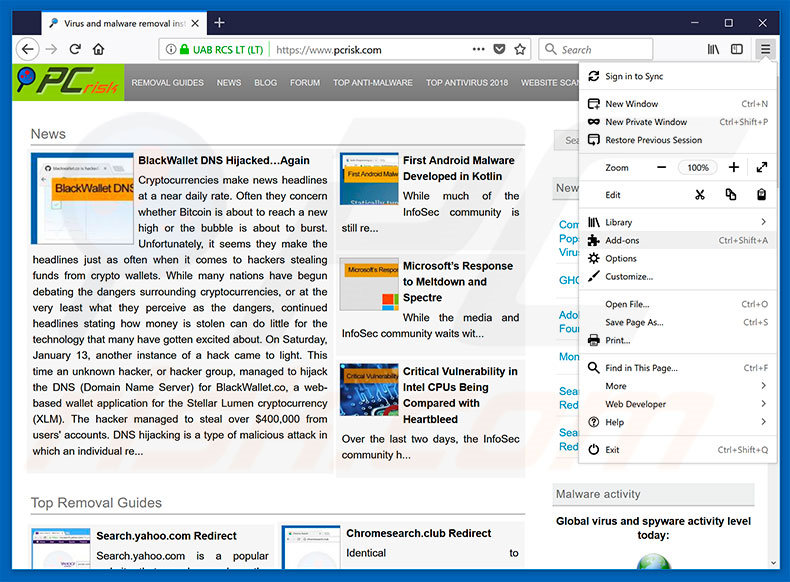
Kliknij menu Firefox ![]() (w prawym górnym rogu okna głównego), i wybierz "Dodatki". Kliknij "Rozszerzenia" i w otwartym oknie usuń wszystkie ostatnio zainstalowane i podejrzane wtyczki przeglądarki.
(w prawym górnym rogu okna głównego), i wybierz "Dodatki". Kliknij "Rozszerzenia" i w otwartym oknie usuń wszystkie ostatnio zainstalowane i podejrzane wtyczki przeglądarki.
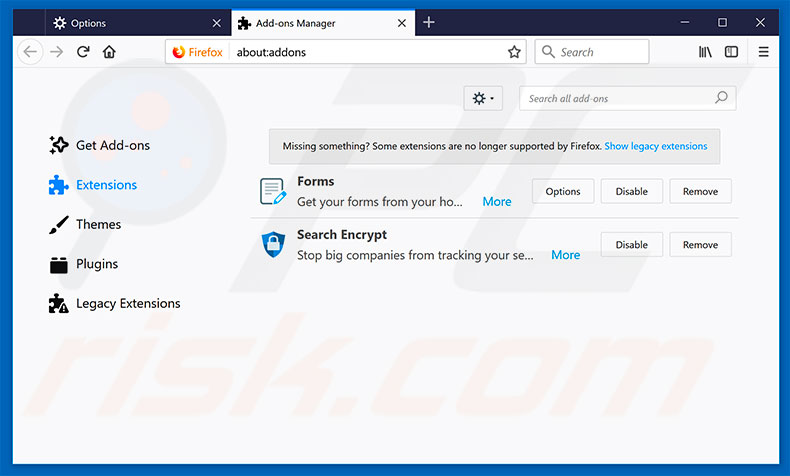
Metoda opcjonalna:
Użytkownicy komputerów, którzy mają problemy z usunięciem "code 055bccac9fec" (wirus), mogą zresetować ustawienia Mozilla Firefox do domyślnych.
Otwórz Mozilla Firefox i w prawym górnym rogu okna głównego kliknij menu Firefox ![]() . W otworzonym menu kliknij na ikonę Otwórz Menu Pomoc
. W otworzonym menu kliknij na ikonę Otwórz Menu Pomoc![]() .
.

Wybierz Informacje dotyczące rozwiązywania problemów.

W otwartym oknie kliknij na przycisk Reset Firefox.

W otwartym oknie potwierdź, że chcesz zresetować ustawienia Mozilla Firefox do domyślnych klikając przycisk Reset.

 Usuwanie złośliwych rozszerzeń z Safari:
Usuwanie złośliwych rozszerzeń z Safari:

Upewnij się, że Twoja przeglądarka Safari jest aktywna, kliknij menu Safari i wybierz Preferencje....

W otwartym oknie kliknij rozszerzenia, zlokalizuj wszelkie ostatnio zainstalowane podejrzane rozszerzenia, wybierz je i kliknij Odinstaluj.
Metoda opcjonalna:
Upewnij się, że Twoja przeglądarka Safari jest aktywna i kliknij menu Safari. Z rozwijanego menu wybierz Wyczyść historię i dane witryn...

W otwartym oknie wybierz całą historię i kliknij przycisk wyczyść historię.

 Usuwanie złośliwych rozszerzeń z Microsoft Edge:
Usuwanie złośliwych rozszerzeń z Microsoft Edge:

Kliknij ikonę menu Edge ![]() (w prawym górnym rogu Microsoft Edge) i wybierz "Rozszerzenia". Znajdź wszystkie ostatnio zainstalowane podejrzane dodatki przeglądarki i kliknij "Usuń" pod ich nazwami.
(w prawym górnym rogu Microsoft Edge) i wybierz "Rozszerzenia". Znajdź wszystkie ostatnio zainstalowane podejrzane dodatki przeglądarki i kliknij "Usuń" pod ich nazwami.

Metoda opcjonalna:
Jeśli nadal masz problemy z usunięciem aktualizacji modułu Microsoft Edge przywróć ustawienia przeglądarki Microsoft Edge. Kliknij ikonę menu Edge ![]() (w prawym górnym rogu Microsoft Edge) i wybierz Ustawienia.
(w prawym górnym rogu Microsoft Edge) i wybierz Ustawienia.

W otwartym menu ustawień wybierz Przywróć ustawienia.

Wybierz Przywróć ustawienia do ich wartości domyślnych. W otwartym oknie potwierdź, że chcesz przywrócić ustawienia Microsoft Edge do domyślnych, klikając przycisk Przywróć.

- Jeśli to nie pomogło, postępuj zgodnie z tymi alternatywnymi instrukcjami wyjaśniającymi, jak przywrócić przeglądarkę Microsoft Edge.
Podsumowanie:
 Najpopularniejsze adware i potencjalnie niechciane aplikacje infiltrują przeglądarki internetowe użytkownika poprzez pobrania bezpłatnego oprogramowania. Zauważ, że najbezpieczniejszym źródłem pobierania freeware są strony internetowe jego twórców. Aby uniknąć instalacji adware bądź bardzo uważny podczas pobierania i instalowania bezpłatnego oprogramowania. Podczas instalacji już pobranego freeware, wybierz Własne lub Zaawansowane opcje instalacji - ten krok pokaże wszystkie potencjalnie niepożądane aplikacje, które są instalowane wraz z wybranym bezpłatnym programem.
Najpopularniejsze adware i potencjalnie niechciane aplikacje infiltrują przeglądarki internetowe użytkownika poprzez pobrania bezpłatnego oprogramowania. Zauważ, że najbezpieczniejszym źródłem pobierania freeware są strony internetowe jego twórców. Aby uniknąć instalacji adware bądź bardzo uważny podczas pobierania i instalowania bezpłatnego oprogramowania. Podczas instalacji już pobranego freeware, wybierz Własne lub Zaawansowane opcje instalacji - ten krok pokaże wszystkie potencjalnie niepożądane aplikacje, które są instalowane wraz z wybranym bezpłatnym programem.
Pomoc usuwania:
Jeśli masz problemy podczas próby usunięcia adware "code 055bccac9fec" (wirus) ze swojego komputera, powinieneś zwrócić się o pomoc na naszym forum usuwania malware.
Opublikuj komentarz:
Jeśli masz dodatkowe informacje na temat "code 055bccac9fec" (wirus) lub jego usunięcia, prosimy podziel się swoją wiedzą w sekcji komentarzy poniżej.
Źródło: https://www.pcrisk.com/removal-guides/12155-code-055bccac9fec-scam
Udostępnij:

Tomas Meskauskas
Ekspert ds. bezpieczeństwa, profesjonalny analityk złośliwego oprogramowania
Jestem pasjonatem bezpieczeństwa komputerowego i technologii. Posiadam ponad 10-letnie doświadczenie w różnych firmach zajmujących się rozwiązywaniem problemów technicznych i bezpieczeństwem Internetu. Od 2010 roku pracuję jako autor i redaktor Pcrisk. Śledź mnie na Twitter i LinkedIn, aby być na bieżąco z najnowszymi zagrożeniami bezpieczeństwa online.
Portal bezpieczeństwa PCrisk jest prowadzony przez firmę RCS LT.
Połączone siły badaczy bezpieczeństwa pomagają edukować użytkowników komputerów na temat najnowszych zagrożeń bezpieczeństwa w Internecie. Więcej informacji o firmie RCS LT.
Nasze poradniki usuwania malware są bezpłatne. Jednak, jeśli chciałbyś nas wspomóc, prosimy o przesłanie nam dotacji.
Przekaż darowiznęPortal bezpieczeństwa PCrisk jest prowadzony przez firmę RCS LT.
Połączone siły badaczy bezpieczeństwa pomagają edukować użytkowników komputerów na temat najnowszych zagrożeń bezpieczeństwa w Internecie. Więcej informacji o firmie RCS LT.
Nasze poradniki usuwania malware są bezpłatne. Jednak, jeśli chciałbyś nas wspomóc, prosimy o przesłanie nam dotacji.
Przekaż darowiznę
▼ Pokaż dyskusję